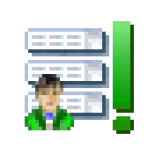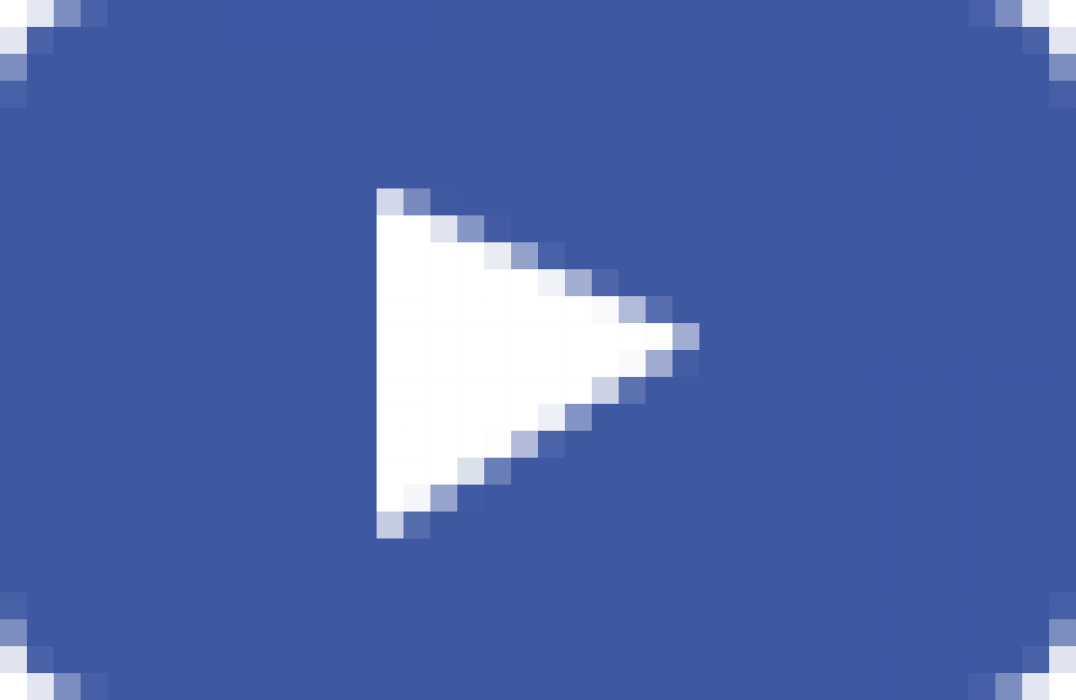Reset2.pl Sp. z o.o.
Logowanie
Nadaj nowe hasło
Jeśli jesteś już klientem to wprowadź swój adres e-mail i potwierdź hasłem. Logowanie umożliwia zakup nowych programów po cenach promocyjnych, rozszerzenie posiadanego oprogramowania, zamówienie abonamentu na aktualizacje oraz konsultacje serwisowe.
Nie masz konta?Zarejestruj się
R2płatnik Jak aktualizować
Przed aktualizacją programu należy zwrócić uwagę na datę ważności abonamentu (menu Pomoc-Licencja: Abonament ważny do). Aktualizacja po upływie tej daty zablokuje wszystkie wydruki i eksport danych. W takim przypadku niezbędne jest zamówienie abonamentu na kolejne 12 miesięcy.
Najnowszą aktualizację wraz z opisem zmian można pobrać bezpośrednio z programu (menu Zbiory-Narzędzia-Aktualizacja programu). Jest to najszybszy i najłatwiejszy sposób wgrania najnowszej wersji.
W przypadku problemów z automatyczną aktualizacją, program możemy zaktualizować samodzielnie. W tym celu należy pobrać odpowiednią aktualizację (samorozpakowujące się pliki archiwum WinRAR), która po uruchomieniu nadpisze wszystkie niezbędne pliki programu:
- Aktualizacja programu R2płatnik 3.3x - należy zamknąć program RPlatnik.exe, następnie pobrać plik update.exe, zapisać w podkatalogu BIN (standardowo będzie to katalog C:RESET2Platnik.3xxBIN) i dopiero tam go uruchomić.
- Aktualizacja programu R2płatnik 10.x - należy zamknąć program RPlatnik10.exe, następnie pobrać plik update.exe, zapisać w podkatalogu BIN (standardowo będzie to katalog C:RESET2Platnik.10xBIN) i dopiero tam go uruchomić.
UWAGA. Należy zwrócić uwagę na numer wersji swojego oprogramowania. Bezpośrednie wgranie aktualizacji 10.x do posiadanego oprogramowania w wersji 3.xx może spowodować zablokowanie programu.
Jeśli korzystamy z wersji 3.xx i chcemy przejść na wersję 10.x to należy rozszerzyć licencję do wersji 10.x (opcja [X] Zmiana na wersję 10.x), następnie wykonać pełną instalację wersji 10.x. Po uruchomieniu programu wgrać rozszerzoną licencję, utworzyć nową bazę danych i wykonać aktualizację danych (menu Zbiory-Narzędzia-Odtwarzanie danych z archiwum), zarchiwizowanych wcześniej w wersji 3.xx (menu Zbiory-Archiwizacja).
Jeśli korzystamy z wersji 3.xx i chcemy przenieść instalację wersji 3.xx na nowy komputer to należy wykonać pełną instalację wersji 3.xx. Po uruchomieniu programu wgrać posiadaną licencję, utworzyć nową bazę danych i wykonać aktualizację danych (menu Zbiory-Narzędzia-Odtwarzanie danych z archiwum), zarchiwizowanych wcześniej w wersji 3.xx (menu Zbiory-Archiwizacja).
Do pobrania
Aktualizacja programu R2płatnik 10.x
wielkość pliku: 69.72 Mb
Tylko jeśli posiadasz licencję na wersję 10.x
lub testujesz wersję demo

Program nie jest już dostępny
w sprzedaży dla nowych klientów.
Masz pytania?
22 455 56 00